基本的な使い方
起動時に、配信されているニュース項目の取得が行われます。終了するとウィンドウは自動で閉じますので、しばらくお待ちください。
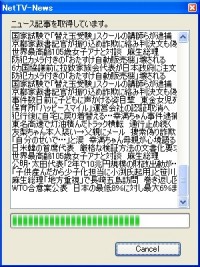
ニュース項目の取得が完了すると、最新のニュースから自動的に再生が開始されます。


再生ウィンドウ / ニュースリスト ウィンドウ
操作方法
再生ウィンドウ上では、マウスにより以下の操作を行えます。
| 操作 | 機能 |
|---|---|
| 右クリック | オプション設定のメニューを表示 |
| ホイールをクリック | ニュースリストを表示/非表示 |
| ホイールを回転 | 音量調整 |
| ダブルクリック | 再生ウィンドウを最大化 |
| ドラッグ | 再生ウィンドウを移動 |
ニュース リスト
配信されているニュース一覧を表示できます。
放送局やジャンルの選択
放送局やニュースのジャンルを選択するときには、ウィンドウ上部のリストから選択します。選択を変更することで下部のニュース一覧が更新され、改めて再生が開始されます。
CtrlキーやShiftキーを押しながらクリックするか[すべて選択]をクリックすることで、複数の放送局やジャンルを選択できます。
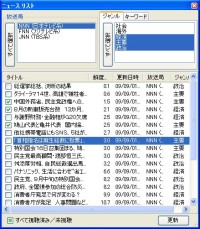
何時間前に配信を開始されたニュースであるかが、「鮮度」として表示されます。
キーワードの指定
任意のキーワードを指定してニュースの一覧を作成できます。関心のある話題や、関連するニュースをまとめて視聴するのに便利です。検索はニュースのタイトルを対象に行います。
検索したキーワードは履歴として保存されますので、次回以降はリストから選択するだけで指定できます。

再生済みのチェック
視聴済みの項目には左側にチェックマークが付きます。チェックされたものは次回以降再生されませんので、同一のニュースが繰り返し再生されるのを防ぎます。チェックマークをクリックして外すことで、再び再生されるようになります。
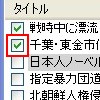
再生のコントロール
再生ウィンドウの下部にマウスポインタを移動すると、以下の表示が現われます。
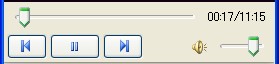
シークバーに再生位置が表示され、これをドラッグすることでそれを変更することが可能です。また次のニュースへ再生をスキップしたり、音量の調整も行えます。